重庆大学SPOC教学平台学生选课指引
- 格式:docx
- 大小:1.13 MB
- 文档页数:2
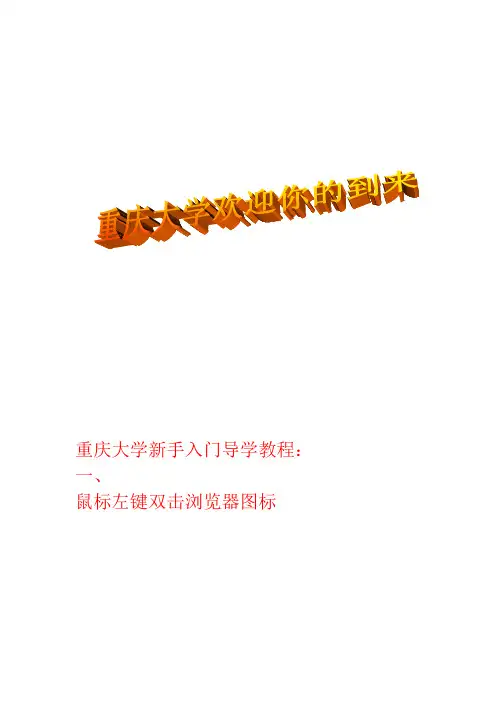
重庆大学新手入门导学教程:一、鼠标左键双击浏览器图标二、出现如下界面:三、地址栏输入:回车四、出现如下界面:六、点击网络教室七、出现输入用户名和密码的提示框:输入老师给的用户名和密码一般是学习中心的简称加批次加姓名拼音的第一个字母密码一般是1234具体问学习中心老师八、输入正确的用户名和密码后出现如下界面:这些就是你要修的课程,(有的入学时间较晚的,可能没有及时开通,要等几天)九、网络课程学习(课程点击率,有10分成绩哟,单课要完成至少十次以上的点击哟)十、点击课程名称下的课程,如大学英语1 后:等一会可跳过动画或直接点击:SKIP跳过动画十一、点进入,即见课程内容了(同时登录信息里对应的记载一次。
)哪门课程有问题可以到交流里面发表:也可到首页的网院论坛发表十二、第一次用电脑进入时要设置哟:注:有的进之前会弹出对话框,请点允许哟没有弹出的,要设置哟点“工具栏”下拉菜单中的“弹出窗口阻止程序”下的“关闭弹出窗口阻止程序”即可见到安装提示框了,换了电脑也要设置哟。
视频看不到的,要安装插件才行哟,温州学习中心的到QQ群共享里面或者重大主页下载专区里的下载TREEVIEW.EXE,特别是毛泽东思想要安装后才可见内容哟十三、个人基本信息和登录信息查看十四、复习资料下载,在首页的左下角 参考答案在里面哟。
与你的专业,课程对上的就下哟不想看书的接下来就可以直接做作业了。
(建议各位同学有空也要看看书,主要章节内容要看一下,不然毕业后,别人问几个问题都说不上哟,一听就是冒牌的,身价就低了)入门到此为止,作业怎么做请看作业技巧教程。
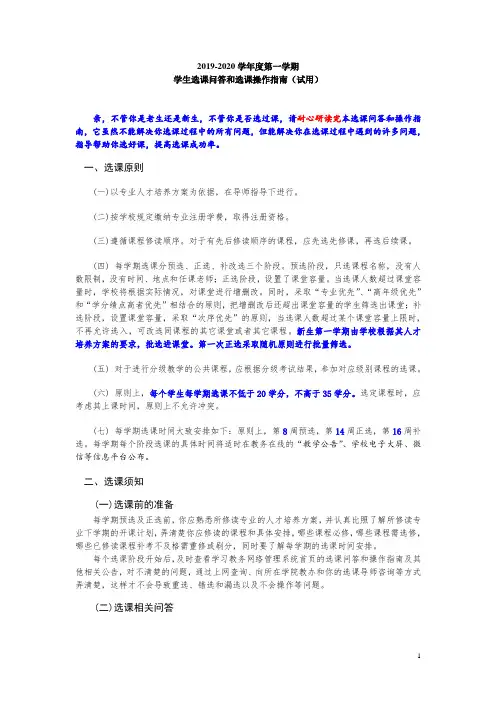
2019-2020学年度第一学期学生选课问答和选课操作指南(试用)亲,不管你是老生还是新生,不管你是否选过课,请耐心研读完本选课问答和操作指南,它虽然不能解决你选课过程中的所有问题,但能解决你在选课过程中遇到的许多问题,指导帮助你选好课,提高选课成功率。
一、选课原则(一)以专业人才培养方案为依据,在导师指导下进行。
(二)按学校规定缴纳专业注册学费,取得注册资格。
(三)遵循课程修读顺序。
对于有先后修读顺序的课程,应先选先修课,再选后续课。
(四) 每学期选课分预选、正选、补改选三个阶段。
预选阶段,只选课程名称,没有人数限制,没有时间、地点和任课老师;正选阶段,设置了课堂容量。
当选课人数超过课堂容量时,学校将根据实际情况,对课堂进行增删改。
同时,采取“专业优先”、“高年级优先”和“学分绩点高者优先”相结合的原则,把增删改后还超出课堂容量的学生筛选出课堂;补选阶段,设置课堂容量,采取“次序优先”的原则,当选课人数超过某个课堂容量上限时,不再允许选入,可改选同课程的其它课堂或者其它课程。
新生第一学期由学校根据其人才培养方案的要求,批选进课堂。
第一次正选采取随机原则进行批量筛选。
(五) 对于进行分级教学的公共课程,应根据分级考试结果,参加对应级别课程的选课。
(六) 原则上,每个学生每学期选课不低于20学分,不高于35学分。
选定课程时,应考虑其上课时间,原则上不允许冲突。
(七) 每学期选课时间大致安排如下:原则上,第8周预选,第14周正选,第16周补选。
每学期每个阶段选课的具体时间将适时在教务在线的“教学公告”、学校电子大屏、微信等信息平台公布。
二、选课须知(一)选课前的准备每学期预选及正选前,你应熟悉所修读专业的人才培养方案,并认真比照了解所修读专业下学期的开课计划,弄清楚你应修读的课程和具体安排,哪些课程必修,哪些课程需选修,哪些已修读课程补考不及格需重修或刷分,同时要了解每学期的选课时间安排。
每个选课阶段开始后,及时查看学习教务网络管理系统首页的选课问答和操作指南及其他相关公告,对不清楚的问题,通过上网查询、向所在学院教办和你的选课导师咨询等方式弄清楚,这样才不会导致重选、错选和漏选以及不会操作等问题。
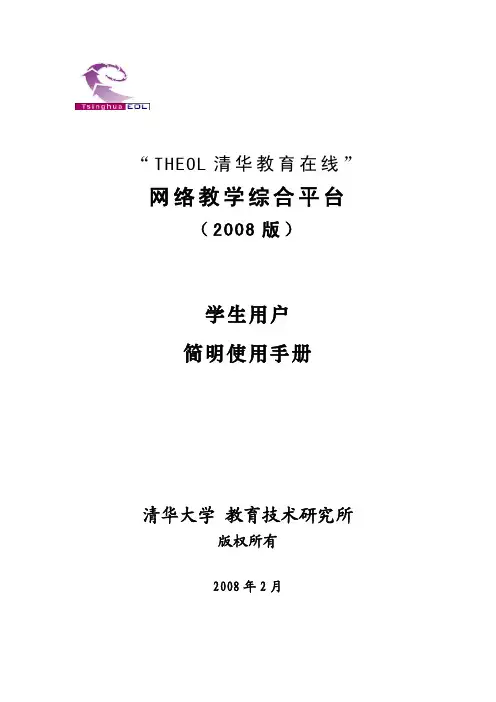
“THEOL清华教育在线”网络教学综合平台(2008版)学生用户简明使用手册清华大学 教育技术研究所版权所有2008年2月网络教学综合平台的用户包括系统管理员、院系管理员、专业管理员、评审专家、教师和学生。
在各用户正式使用网络教学综合平台之前,需要由管理员完成系统基本数据的录入和设置工作。
以学生身份登录系统后,在页面上方列出了五个导航栏,分别是:“学生首页”、“课程教学”、“课程展示”、“精品课程”和“问卷调查”。
同时,在页面上方提供了“首页”、“帮助”和“退出”功能图标。
点击图标,您可以在不退出系统的情况下返回系统首页;点击图标,您可以查看当前操作页面的相关提示信息。
第一部分:学生首页学生首页主要为学生用户提供了“申请选课”以及“通知公告”、“教学信息”、“日程安排”、“教学邮箱”、“教学博客”等常用功能。
一、申请选课学生可以向课程主讲教师提交选课申请,选课申请由主讲教师进行审批,审批通过后,您可以成为该课程的选课学生。
具体操作方法是:以学生身份登录系统后,点击页面上方导航栏中的“学生首页”,进入学生首页。
点击左侧栏目“申请选课”,进入申请选课页面,申请选课页面给出了系统所有注册课程列表。
在课程列表中,点击需要选修课程所对应的“申请加入”一列中的按钮,系统会自动将选课申请提交至相应课程的主讲教师,由课程主讲教师进行审批。
审批通过后,您将成为该课程的选课学生。
二、通知公告以学生身份登录系统后,点击页面上方导航栏中的“学生首页”,进入学生首页。
点击左侧栏目“通知公告”,您可以查看管理员向学生发布的通知公告。
三、日程安排以学生身份登录系统后,点击页面上方导航栏中的“学生首页”,进入学生首页。
点击左侧栏目“日程安排”,您可以管理并查看与自己相关的事件或任务。
以学生身份登录系统后,点击页面上方导航栏中的“学生首页”,进入学生首页。
点击左侧栏目“教学邮箱”,您可以收、发系统内部邮件。
五、教学博客以学生身份登录系统后,点击页面上方导航栏中的“学生首页”,进入学生首页。
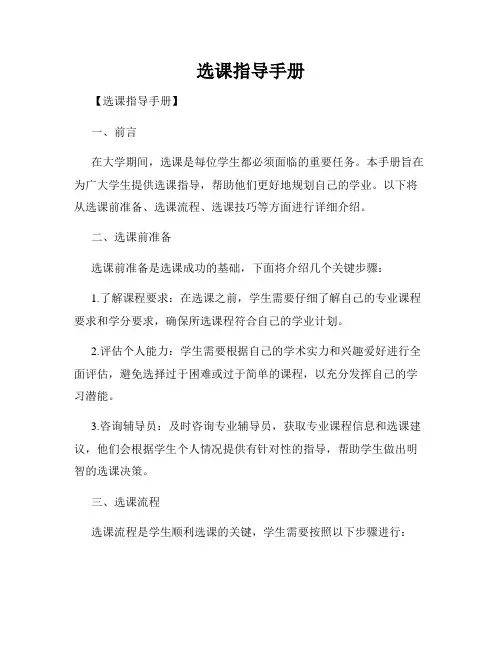
选课指导手册【选课指导手册】一、前言在大学期间,选课是每位学生都必须面临的重要任务。
本手册旨在为广大学生提供选课指导,帮助他们更好地规划自己的学业。
以下将从选课前准备、选课流程、选课技巧等方面进行详细介绍。
二、选课前准备选课前准备是选课成功的基础,下面将介绍几个关键步骤:1.了解课程要求:在选课之前,学生需要仔细了解自己的专业课程要求和学分要求,确保所选课程符合自己的学业计划。
2.评估个人能力:学生需要根据自己的学术实力和兴趣爱好进行全面评估,避免选择过于困难或过于简单的课程,以充分发挥自己的学习潜能。
3.咨询辅导员:及时咨询专业辅导员,获取专业课程信息和选课建议,他们会根据学生个人情况提供有针对性的指导,帮助学生做出明智的选课决策。
三、选课流程选课流程是学生顺利选课的关键,学生需要按照以下步骤进行:1.查阅选课安排:在选课系统上查询选课时间、地点和选课方式等相关信息,了解选课规定和限制。
2.编制选课计划:根据个人兴趣和需求,制定一个合理的选课方案,注意平衡专业课和选修课,以及课程时间的安排,避免时间冲突。
3.选课操作:按照选课系统的指引,按时登录系统,选择自己预定的课程,并按要求确认选课结果。
4.调整选课:如果选课结果不理想或者出现时间冲突,需要及时调整选课,选择合适的替补课程,确保课程安排的合理性。
四、选课技巧选课技巧可以帮助学生更好地完成选课任务,以下是一些常用的选课技巧:1.灵活利用选修课:选修课是学生丰富课程内容、培养兴趣爱好的良好机会,学生可以根据自己的兴趣选择适当的选修课程。
2.评价教师口碑:了解任课教师的教学风格和学生评价,可以在一定程度上提前了解课程的难度和质量,为选课做出更准确的判断。
3.利用网络资源:学生可以利用网络资源搜索选课评价和课程资料,获取更全面准确的信息,从而有针对性地选择优质课程。
4.关注选课动态:学生要关注选课系统的更新和通知,及时了解选课情况,避免错过重要的选课时间和机会。

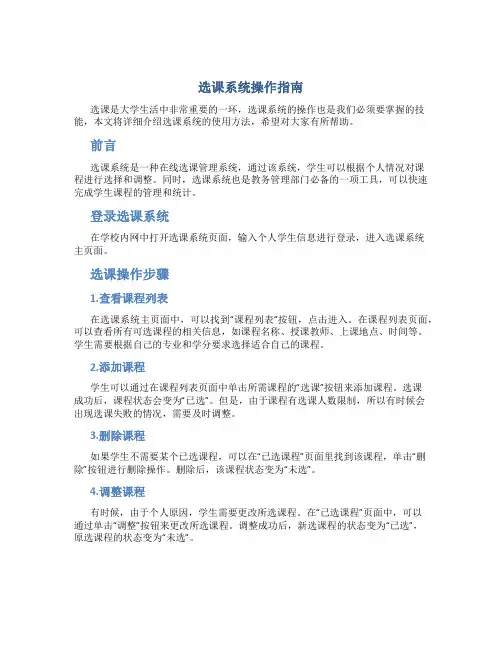
选课系统操作指南选课是大学生活中非常重要的一环,选课系统的操作也是我们必须要掌握的技能,本文将详细介绍选课系统的使用方法,希望对大家有所帮助。
前言选课系统是一种在线选课管理系统,通过该系统,学生可以根据个人情况对课程进行选择和调整。
同时,选课系统也是教务管理部门必备的一项工具,可以快速完成学生课程的管理和统计。
登录选课系统在学校内网中打开选课系统页面,输入个人学生信息进行登录,进入选课系统主页面。
选课操作步骤1.查看课程列表在选课系统主页面中,可以找到“课程列表”按钮,点击进入。
在课程列表页面,可以查看所有可选课程的相关信息,如课程名称、授课教师、上课地点、时间等。
学生需要根据自己的专业和学分要求选择适合自己的课程。
2.添加课程学生可以通过在课程列表页面中单击所需课程的“选课”按钮来添加课程。
选课成功后,课程状态会变为“已选”。
但是,由于课程有选课人数限制,所以有时候会出现选课失败的情况,需要及时调整。
3.删除课程如果学生不需要某个已选课程,可以在“已选课程”页面里找到该课程,单击“删除”按钮进行删除操作。
删除后,该课程状态变为“未选”。
4.调整课程有时候,由于个人原因,学生需要更改所选课程。
在“已选课程”页面中,可以通过单击“调整”按钮来更改所选课程。
调整成功后,新选课程的状态变为“已选”,原选课程的状态变为“未选”。
5.查看课程表在选课过程中,学生需要根据自己所选课程的时间分布来合理安排自己的学习计划。
在选课系统的“课程表”页面中,可以查看学生所选课程的发布情况、日期、时间、授课教师、上课地点等信息。
学生可以根据课程表来安排自己的时间,做好学习计划。
6.查看成绩在选课系统的“成绩”页面中,可以查看学生已修学分、未修学分、平均分、排名等信息。
学生可以通过该页面来掌握自己的学习情况,制定合理的学习计划,提高自己的学习效率。
总结本文主要介绍了选课系统的使用方法,在选课过程中,学生需要及时进行课程的添加、删除、调整等操作。

学生选课操作指南欢迎2020级新生登陆教务系统进入选课界面选择课程确认选课1 2 34选课流程查看课表注销并退出5601登陆教务系统初始密码为身份证后八位。
校内登录方式:1.登陆大连民族大学网站,点击右下方“信息门户”进入“教务系统”。
2.也可通过“首页-学生-教务系统”输入帐号密码登录系统。
校外登录方式:1.电脑点击“信息门户-VPN服务”。
2.电脑或手机点击网址http://210.30.0.110/login登录后,点击“综合教务”后选课(校内也可以使用VPN通道选课。
)02进入选课界面在教务系统,学生可以进行校历查询、专业方案查询、选课,申请考试、查看成绩、查询空闲教室等。
左侧“理论选课”下方有选课公告、选课方案、已选课程、已选课程删除或确认、未选中已删除课程等。
下面的重点是进行选课操作:点击“本学期课表”→“选课方案”,进入正式根据专业培养方案选择课程的界面。
03选择课程可选课程按照类别分课组,点击课组类别查看对应课程列表进行选择。
课组类别选择在表格顶部,选择按扭在表格左侧。
2020级新生本次选课需选体育课、专业选修课(部分专业)。
体育课所属课组为“公选课课组”。
专业选修课所属课组为“方案选课课组”。
勾选需要选择的课程后,点击“确定”按钮保存。
如取消本次选课,可点击“取消”,重新选课。
选本专业开设课程的课组。
本专业本年级开设的课程在“本学期课程”中选择;本专业其他年级开设的课程在“其他学期课程”中选择。
方案选课课组公选课组重修课组包含大学体育、通识教育选修课、大学英语、任选课组。
本人可根据兴趣、特长、综合考虑上课时间、授课教师等因素,进行选课。
任选课组可以查询本学期全校开设的全部课程(包括重修课程)。
可根据“开课单位”查出拟选择的课程,也可查关键字段、课程号进行选课。
学生选本专业方案内重修课的课组。
通过输入重修课程的课程号、课序号搜索后,进行选课。
123关于课组的具体说明04确认选课已选课程删除或确认”,对所选课程进行最终确认。
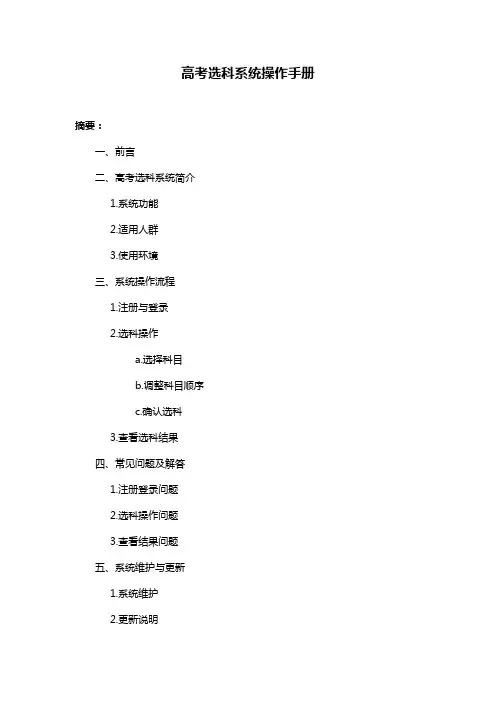
高考选科系统操作手册摘要:一、前言二、高考选科系统简介1.系统功能2.适用人群3.使用环境三、系统操作流程1.注册与登录2.选科操作a.选择科目b.调整科目顺序c.确认选科3.查看选科结果四、常见问题及解答1.注册登录问题2.选科操作问题3.查看结果问题五、系统维护与更新1.系统维护2.更新说明六、联系方式与反馈正文:【前言】高考选科系统是为了帮助学生更好地进行高考科目选择而设计的在线系统。
本操作手册将详细介绍高考选科系统的功能、操作流程以及相关问题解答,帮助用户更好地使用本系统。
【高考选科系统简介】高考选科系统是一款专为高考学生设计的在线选科工具,旨在帮助学生根据自己的兴趣、特长以及未来发展规划,科学合理地进行高考科目的选择。
系统具有以下特点:1.系统功能:涵盖全国各省市高考科目选择政策,提供选科建议,实时生成选科报告,让学生轻松了解自己所选科目的优劣势。
2.适用人群:全国范围内的高中生,特别是即将面临高考的学生。
3.使用环境:支持各类浏览器,推荐使用Chrome、Firefox 等主流浏览器,确保网络畅通。
【系统操作流程】1.注册与登录:打开高考选科系统官网,点击注册按钮,填写相关信息完成注册。
注册成功后,使用注册的用户名和密码登录系统。
2.选科操作:登录系统后,用户需要填写个人基本信息,包括所在地区、就读学校、年级等。
接着,根据自己的兴趣和特长选择科目,并可调整科目顺序。
在确认选科前,用户可以随时修改科目。
3.确认选科:在确保选科信息无误后,点击确认选科按钮,系统将生成一份选科报告,展示所选科目的组合情况、优劣势分析等内容。
用户可下载并保存选科报告。
4.查看选科结果:在选科报告生成后,用户可随时登录系统查看选科结果,了解自己所选科目的具体情况。
【常见问题及解答】1.注册登录问题:如遇到注册登录困难,请检查用户名和密码是否正确,或者尝试重新注册。
如问题仍未解决,请联系客服寻求帮助。
2.选科操作问题:如在选科过程中遇到问题,请参考系统操作流程,或联系客服寻求帮助。
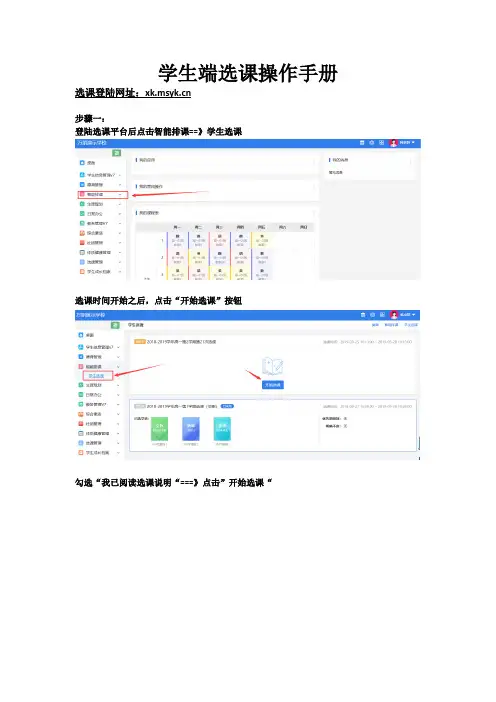
学生端选课操作手册选课登陆网址:
步骤一:
登陆选课平台后点击智能排课==》学生选课
选课时间开始之后,点击“开始选课”按钮
勾选“我已阅读选课说明“===》点击”开始选课“
步骤二:
选中需要选择的选考科目,以及已选科目的“不可调剂”“可调剂”“优先调剂”;选好之后,点击提交选课结果即可。
(备注:已选科目的“不可调剂”“可调剂”“优先调剂”为非必填项,没有该需求,可以不选)
备注:进入到学生选课页面后,学生端可以看到选课开始时间结束时间,及推荐组合,选中所需要选择的科目,针对已选科目,学生可以按照自己的意愿选择“不可调剂”“可调剂”“优先调剂”,如果是优先调剂,学生可以自主选择优先调剂到的科目,以及明确不选的科目。
选择完毕后,点击提交选课,学生端选课完成。
以下页面代表选课成功,在选课时间截止之前,学生是可以重新选课的。
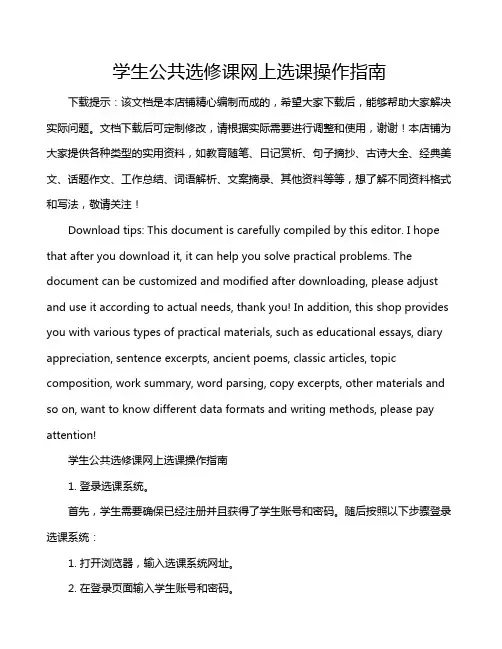
学生公共选修课网上选课操作指南下载提示:该文档是本店铺精心编制而成的,希望大家下载后,能够帮助大家解决实际问题。
文档下载后可定制修改,请根据实际需要进行调整和使用,谢谢!本店铺为大家提供各种类型的实用资料,如教育随笔、日记赏析、句子摘抄、古诗大全、经典美文、话题作文、工作总结、词语解析、文案摘录、其他资料等等,想了解不同资料格式和写法,敬请关注!Download tips: This document is carefully compiled by this editor. I hope that after you download it, it can help you solve practical problems. The document can be customized and modified after downloading, please adjust and use it according to actual needs, thank you! In addition, this shop provides you with various types of practical materials, such as educational essays, diary appreciation, sentence excerpts, ancient poems, classic articles, topic composition, work summary, word parsing, copy excerpts, other materials and so on, want to know different data formats and writing methods, please pay attention!学生公共选修课网上选课操作指南1. 登录选课系统。
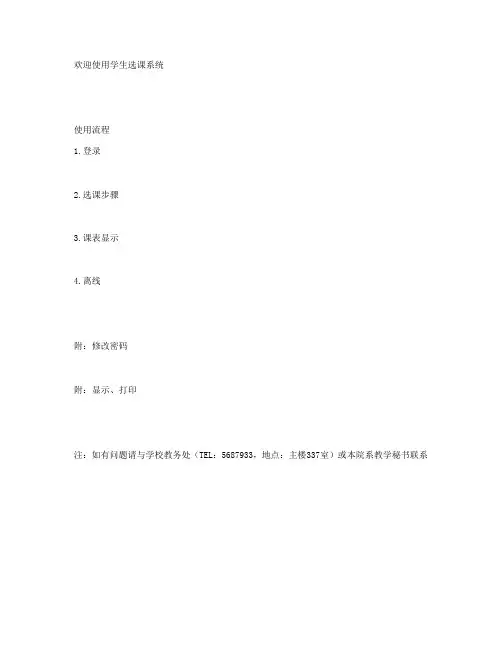
欢迎使用学生选课系统使用流程1.登录2.选课步骤3.课表显示4.离线附:修改密码附:显示、打印注:如有问题请与学校教务处(TEL:5687933,地点:主楼337室)或本院系教学秘书联系登录1.使用本系统之前必须登录,以确定你的身份。
如果系统的显示与你的实际身份不同,请及时与〖学校教务处5687010〗联系,以免影响您的选课。
2.如果你是第一次使用,请向本系教务科咨询你的密码,此密码由系统预先设定。
使用时可根据需要修改密码。
密码长度最大为10位,且区分大小写。
选课步骤1.学生选课通常分为三个阶段:预选、正选以及补退选阶段。
这三个阶段都可以选定或删除课程。
2.预选阶段:首先根据教学计划选择要学习的必修课(注意:必修课必须在必修课选课框内选择,不能直接输入课程课号选择,否则会被视为选修课),然后再根据自己的空余时间和专业选修课以及全校性公共选修课的时间安排来选择自己的选修课。
3.正选阶段:对那些报名人数大于课容量的课程进行抽签,即用鼠标单击签,以完成抽签操作。
抽签后课程保留在选课表中,说明该课程已经选中,否则表示该课程为选中,只能以后其它学期再选择该课程或者本学期再选择其它仍然有课余量的课程。
注意:抽签过程必须参加,否则系统默认为放弃该课程,抽签过程结束后在您的课表中自动删除该课程。
4.补退选阶段:对已选中的课程进行添加和删除操作。
在选课过程中,任何时候均可点击本系统主界面左边的【课程查询】,以便查找该学期全校所开课程。
选课方法1.用鼠标单击本系统主界面左边的【选定课程】。
您就可以在主界面的右边所提供的各类课程框中选取课程。
2.分别在必修课、限选课、系内任选课框中选中您下学期想要上的课程,一次可选择多门课程,并可配合【CTRL】、【SHIFT】键使用。
3.对于全校性公共选修课,您必须首先查看页面左侧本学期全校任选课查询,然后在校任选课、课序号框内输入正确的课号与课序号进行选择。
4. 选定课程后击点按钮【提交】完成操作。
学校选课系统操作规定在现代教育体系中,学校选课是学生们每学期必须面对的问题。
为了保证选课的公平和顺利进行,学校需要制定一套操作规定来规范选课系统的使用。
本文将从不同的角度探讨学校选课系统的操作规定,希望能够为学生们提供参考和指导。
一、选课规则与原则学校选课规定需要明确各项选课的基本规则和原则。
第一,学生需要按照学校规定的学分要求,选择相应的课程。
第二,学生应该遵守时间规定,按照学校设定的选课时间表完成选课。
第三,学生需要遵守选课限制,如必须按照专业要求选择必修课程等。
通过明确规则和原则,可以确保选课系统的公平性和透明度。
二、选课流程与操作指南为了帮助学生正确操作选课系统,学校需要提供详细的选课流程和操作指南。
首先,学校应该在选课系统中设置选课指南,包括选课时间、选课步骤和注意事项等。
其次,学校可以组织选课培训,培训学生如何使用选课系统进行选课。
最后,学校应该加强选课系统的技术支持,及时解答学生在选课过程中遇到的问题。
三、选课优先级设置在选课系统中,学校可以设置不同课程的选课优先级。
例如,对于专业核心课程,可以给予专业学生优先权,确保他们优先选择。
同时,对于热门课程,可以设置限制人数来保证每个学生都有机会参与。
通过合理设置选课优先级,可以平衡学生的需求和资源分配,避免选课过程中的混乱和不公平现象。
四、选课结果公示和调整选课结束后,学校应该及时公示选课结果,并设立一定的调整期限。
这样,学生可以在规定的时间内了解自己的选课结果,并有机会对课程进行调整。
同时,学校也可以根据选课结果评估各门课程的受欢迎程度和教学质量,为之后的选课工作提供参考依据。
五、选课冲突处理与解决在选课过程中,学生可能会面临选课冲突的问题,如某两门课程在同一时间安排上课。
学校应该提供相应的解决措施,例如增加选课时间安排的选择性和灵活性。
同时,学校可以设置选课冲突解决咨询服务,帮助学生解决选课冲突,确保选课的顺利进行。
六、选课后的课程调整和退课在选课结束后,学生可能需要对已选的课程进行调整或者退课。
高考选科系统操作手册摘要:一、前言二、高考选科系统简介1.系统功能2.操作界面三、系统操作流程1.用户注册登录2.选科操作2.1 选择科目2.2 调整科目顺序3.查看选科结果四、常见问题及解决方法五、系统维护与更新正文:【前言】为了帮助用户更好地了解和使用高考选科系统,我们特地编写了此操作手册。
本手册将详细介绍系统的功能、操作界面以及操作流程等内容,希望能为用户的高考选科之路提供便利。
【高考选科系统简介】高考选科系统是一款专为我国高中生设计的高考选科辅助工具,旨在帮助用户合理规划高中学科,为高考做好充分准备。
系统具有以下主要功能:1.系统功能高考选科系统主要包括科目选择、选科结果查看、选科调整等功能,用户可以根据自己的需求进行操作。
2.操作界面系统界面简洁明了,易于操作。
用户可以在界面上轻松找到所需功能,进行相关操作。
【系统操作流程】要使用高考选科系统,用户需按照以下操作流程进行:1.用户注册登录用户需先注册并登录系统,才能进行选科操作。
为保证用户信息安全,请务必使用真实有效的个人信息进行注册。
2.选科操作用户登录后,可以进行选科操作。
首先选择需要选择的科目,然后调整科目顺序。
2.1 选择科目用户可根据个人兴趣、高校专业要求等因素,在系统中选择相应科目。
用户可以同时选择文科和理科科目。
2.2 调整科目顺序用户可对已选择的科目进行顺序调整,以便更好地满足个人需求。
3.查看选科结果用户完成选科操作后,可查看选科结果。
系统将自动生成一份选科报告,包括所选科目、顺序及满足的高校专业等信息。
用户可根据报告调整选科方案,以达到最佳效果。
【常见问题及解决方法】针对用户在使用过程中可能遇到的问题,我们列举了一些常见问题及解决方法,供用户参考:1.注册登录失败请检查用户名、密码是否正确,网络是否畅通。
如仍无法登录,请及时联系客服。
2.选科结果不满意用户可重新调整选科方案,或根据系统提供的建议进行调整。
如问题仍无法解决,请咨询专业老师。
重庆大学选课指南1.专业课推选图片来源于:百度图片(1)软件工程专业本专业培养具备良好的综合素质、扎实的软件工程专业基础理论知识、良好的软件设计与实现能力、良好的项目规范管理能力以及良好的交流与组织协调能力,具有国际竞争能力的多层次、复合型高级软件技术人才和管理人才注重知识与技能相结合、技术与管理相结合、能力与素质相结合,促使毕业生具有坚实的软件基础知识、扎实的软件研发能力、较强的项目开发经验、科研创新能力、团队合作精神和软件项目管理技巧,强化实践和英语能力,提高综合开发能力,学生就业前景良好大学三年级部分学生根据自己的兴趣特长,可选择软件工程(数字媒体方向)等,致力于动漫、游戏、特技等领域的开发,实现技术和艺术的复合,理性思维和艺术表现融合·主干课程:面向对象程序设计、计算机组成与结构、软件工程导论、数据结构与算法、计算机网络与通信、数据库原理与设计、操作系统原理、软件需求分析、面向对象技术与UML、Web开发技术、.Net 框架与C#程序设计、J2EE及Java程序设计、软件架构与设计模式、软件测试理论与方法、软件项目管理、软件项目实践环节等·就业方向:毕业生可到政府部门、电信电力、金融保险、航空航天等企事业单位工作,包括IBM、微软、惠普、华为、中兴、腾讯等国内外IT企业,从事软件系统分析与设计、软件系统开发、技术支持与维护、软件项目管理等工作;部分毕业生可选择到国内外高校深造,攻读计软件工程相关学科的博士、硕士学位(2)测控技术与仪器【培养目标】本专业是信息科学技术的源头,培养具有光学、精密机械、电子、计算机、自动控制、信息处理等多学科交叉的知识结构和应用技能,掌握当代先进计量测试与控制技术,的复合型高级人才【主要课程】工程光学、光电子技术、精密机械设计、机械CAD、仪器制造工程基础、互换性与技术测量、仪器精度理论、电路原理、模拟/数字电子技术、测控电路、自动控制原理、传感器技术、检测技术、测控仪器设计、数字信号处理、信号与系统、程序设计、计算机硬件等【就业方向】毕业生可从事计算机、电子通信、家电、智能仪器、测量与控制等领域系统与产品开发、制造、应用、研究、教学与管理等工作(3)电子信息工程专业【培养目标】本专业为国家级特色专业建设点和教育部实施卓越工程师教育培养计划的专业下设信号处理、电子系统设计、生物电子、通信电子等专业方向,培养掌握信号与信息处理、电子系统设计、生物信息处理的基本理论、方法和技能,能从事电子信息系统设计、信息处理、研究开发、企业管理等方面的创新型高级技术人才【主干课程】电路原理、模拟电子技术、数字电子技术、信号与系统、数字信号处理、计算机软硬件基础、EDA技术基础、DSP 原理及应用、嵌入式实时操作系统、电视技术、数字图象处理、数字通信原理、现代通信系统、计算机通信网、专用集成电路设计、高速电子系统设计与信号完整性分析、传感器技术、医学成像技术等【就业深造】可在与电子信息产业相关的高新技术企业、科研设计单位、国防军工企业、政府部门、大专院校等单位和研究院所从事电子设备与信息系统,现代通信系统与网络技术、信号与信息处理、图象处理、电子工程设计、计算机技术、生物电子、汽车电子、机械电子、灯光音响家电设备、嵌入式计算机技术、嵌入式INTERNET 技术等有关工程技术的研究、设计、技术开发、教学、管理以及设备维护等工作约15%优秀毕业生学生可推荐免试攻读硕士研究生2.选修课1.正式选课前,请学生提前登录选课系统查看培养计划,如果分流结束的同学,可进选课系统提前预览选课范围。
重庆大学文化素质课程选课2010-2011学年第二学期文化素质教育选修课选课须知及重庆大学本科生2010~2011学年第二学期选课手册1、选课原则按学校本科人才培养方案规定,在校期间,学生必须修读6个学分的文化素质教育选修课程(以下简称“文化素质课”)。
开设文化素质课旨在通过课程的学习,培养学生的兴趣、扩大学生的知识面;课程以介绍知识体系构成,学科基础知识,拓宽知识面,提高学生文化素质为重点;在课程考核方面提倡形式多样化。
因此,学生在选课时,应着重结合个人的兴趣、爱好和专业特点,跨出专业大类进行课程的选择。
2、课程分类文化素质课以课程代码“74”开头,下设6个大类,即文学艺术类(745xxxxx)、文化历史哲学类(746xxxxx)、社会科学类747xxxxx、经济管理类748xxxxx、现代科技类749xxxxx、生态环境类740xxxxx。
3、各专业的选课范围(1)选课主界面所列出的课程,即为本专业的文化素质课选课范围(附“2010-2011学年第二学期各专业文化素质教育选修课限选范围汇总表”)。
(2)在校期间,在每一大类课程中选修的课程门数不得超过2门【注:该规定从2008-2009学年第二学期开始,此前(2009年2月)已修满6个学分者不受此规定限制】。
(3)不能再次选修已经获得学分的同一门课程(包括课程名称、课程代码已更改的课程),否则只按1门课程学分计。
《大学生心理及调适》、《大学生身心健康促进及性健康教育》两门课程,本学期已分别更名为《大学生心理健康与成长》、《大学生身心健康》,已修读并取得学分者不能再次选修。
4、其他(1)从2007-2008学年第一学期开始执行的“带*号的课程设置为公共艺术选修课,从2006级学生开始必选1门该类课程”的规定,从2009-2010学年第一学期起已暂停执行。
(2)按规定,凡课程选课人数不足30人者则课程将取消。
请学生在下一学期开学第一周补退选结束后重新确认课表。
重庆大学教学管理信息系统选课操作说明一、系统登录学生在浏览器地址栏输入/,在登录区输入学号和密码即可进入教学管理信息系统.图1登录图2 系统操作界面二、选课选课功能目前只开通了排课后选课,包含选计划课程、选大学英语拓展课程(限14级部分学生)、选通识与素质教育课程,选完课后请分别通过退选课程/环节、选大学英语拓展课程结果、通识与素质教育课程选课结果功能查看最终选课结果,注意在选课结果处可退选课程,若需改选,请退选后再选。
以下是具体操作。
①.单击主控菜单项“网上选课”,展开网上选课菜单,点击排课后选课,展开排课后选课子菜单,如下图所示:②.选计划课程。
点击“选课程/环节”菜单,出现选计划课程功能界面,如下图所示:在选计划课程界面中,在默认的“课程范围”“主修(本年级/专业)”后,点击“检索”按钮,出现可供选择的计划课程信息,根据需要,选定一门或者多门课程并提交。
步骤:选择课程(勾选课程左端的复选框),然后点击右上角的提交按钮,若提交成功,系统会提示成功。
如下图所示:③.确认选计划课程结果并退选课程。
点击“退选课程/环节”菜单,出现选计划课程结果功能界面,本学期选择成功的计划课程结果会自动加载显示,请学生在此确认本学期选课结果是否无误。
如下所示:复选框),然后点击右上角的退选按钮,若提交成功,系统会提示成功。
如下图所示。
④.选大学英语拓展课程。
点击“选大学英语拓展课程”菜单,出现选大学英语拓展课程功能界面,在右上角点击检索,可显示待选的大学英语拓展课程。
如下图所示。
根据需要,选择某门课程并提交。
步骤:选择课程(勾选课程左端的复选框),选择上课班级(点击课程信息最右端的“选择”按钮,在弹出的对话框中选中某上课班级并确定),最后点提交,提交后系统会提示是否选课成功,如下图示。
⑤.确认大学英语拓展课程结果并退选拓展课程。
点击“选大学英语拓展课程结果”菜单,出现选大学英语拓展课程结果功能界面,本学期选择成功的拓展结果会自动加载显示,请学生在此确认本学期选课结果是否无误。
附件:学生公共选修课选课操作流程
一、选课对象:2015级、2016级全体学生;
二、提供选课课程:《心理学》《实用公共关系》;
三、学生选修课选课时间:
2016-10-25(周二)至2016-10-27(周四)23:59:59结束;
四、学生进入******网站选择下方“教务系统”图标进入重庆房地产**学院综合教务管理系统,学生登录的用
户名为【学生本人学号】,初始密码也为【学生本人学号】,输入验证码后点击【登录系统】;
五、学生进入系统后,学生通过左侧的【学生选课】功能进入可选课程页面,把鼠标放在课程名称上面即
会显示该门课程的上课时间、地点、任课教师(页面如下:图一)
特别注意:学生选择选修课的时候,一定要先看选修课的上课时间是否与自己所在班级上课时间有没有冲突,如果有冲突就不能选择该门选修课。
图一
六、学生若要选择选修课程,请点击上图中课程类别为“选修课”的课程,显示如图二:
图二
点击“确认”则表示学生选修了该门课程,选择成功则在图一右侧栏目中显示出该门课程的信息。
学生若要取消选修课程,请在图一中右侧已选择的选修课前 处点击 ,如图三所示:
点击“确定”表示取消该门选修课。
七、选修课有人数的限制,详细看图一中“容量”栏,按选课时间先后,人数选满为止。
重庆大学SPOC教学平台学生选课指引
“重庆大学SPOC教学平台”学习页面网址为:
/。
1.首次登陆,激活账号(已激活帐号的直接进入下一步):
首次登陆激活账号请访问:/。
如下。
点击“登陆”按钮登陆,首次登陆用户名输入自己工号或学号,初始密码:xuetangx123。
首次登陆会弹出如下图所示页面提示修改密码,根据页面提示输入自己的密码,点击左下角“修改密码”按钮,密码修改成功后会提示绑定邮箱,邮箱用于找回密码或接收系统邮件,请务必绑定自己的真实邮箱。
2.选课:
激活账号后可访问教师课程页面,或在SPOC平台主页右上角的搜索框输入课程名称进行搜索,或直接输入课程地址(如:/courses/course-v1:CQU+introduce-spoc-20170925 +2017_T2/about)。
之后点击进入课程,点击右侧“我要选课”按钮。